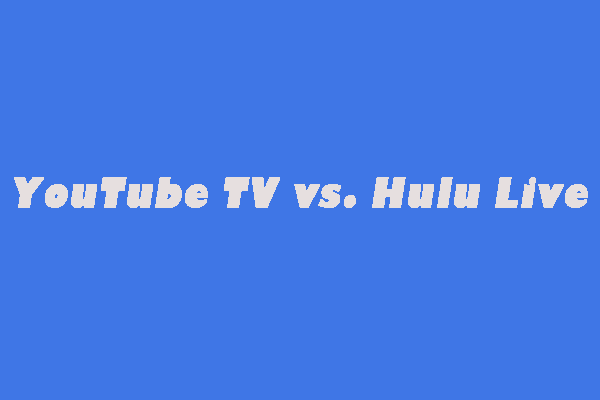Der Cast-Button ist eine wichtige Funktion auf YouTube, mit der Sie Ihre Lieblingsvideos auf einem Smartphone oder Computer auf einem größeren Bildschirm genießen können. Es kommt jedoch immer wieder vor, dass der Cast-Button auf YouTube fehlt und die Nutzer verwirrt und frustriert zurücklässt. Hier werden wir die möglichen Gründe für dieses Problem untersuchen und Lösungen anbieten, um den Cast-Button wiederherzustellen.
Lösung 1: Geräte mit demselben Wi-Fi-Netzwerk verbinden
Ein häufiger Grund für das Fehlen der YouTube-Cast-Schaltfläche ist, dass Ihr Handy oder PC nicht mit demselben Wi-Fi-Netzwerk verbunden ist wie Ihr Cast-Gerät. Stellen Sie also sicher, dass beide Geräte mit demselben Wi-Fi-Netzwerk verbunden sind. Wenn Ihr PC über ein Modem oder Ethernet-Kabel mit dem Internet verbunden ist, wechseln Sie zu einem drahtlosen Netzwerk und versuchen Sie es erneut. Vergewissern Sie sich außerdem, dass die Geschwindigkeit Ihrer Internetverbindung stabil ist.
Lösung 2: Fehlerbehebung für das Cast-Gerät
Manchmal liegt der Grund, warum Sie die Cast-Schaltfläche im YouTube-Player nicht finden können, darin, dass das Gerät, auf das Sie Videos übertragen möchten, Probleme hat. Es könnte sein, dass Ihr Smartphone oder Computer nicht in der Lage ist, ein Cast-Gerät in der Nähe zu erkennen, das möglicherweise gerade von einem anderen Gerät verwendet wird.
In einem solchen Fall ist es ratsam, das Cast-Gerät zu überprüfen. Überprüfen Sie zunächst, ob sich das Cast-Gerät in der Nähe Ihres PCs befindet und korrekt eingerichtet ist. Vergewissern Sie sich auch, dass es nicht bereits in Gebrauch ist und sich im Cast- oder Pairing-Modus befindet. Auch ein Ausschalten und wieder Einschalten oder Zurücksetzen des Cast-Geräts kann helfen, das Problem zu beheben.
Lösung 3: Schließen Sie die YouTube-App mit Gewalt
Manchmal kann es vorkommen, dass auf Ihrem Handy oder PC ein vorübergehender Fehler auftritt, der verhindert, dass das Cast-Symbol in der YouTube-App angezeigt wird. Um dieses Problem zu beheben, versuchen Sie, die YouTube-App zwangsweise zu schließen und sie erneut zu öffnen. Auf diese Weise lassen sich möglicherweise Cache- oder Datenprobleme lösen, die die Cast-Funktion beeinträchtigen.
Lösung 4: Aktualisieren Sie YouTube und Ihren Browser
Außerdem ist es wichtig zu prüfen, ob sowohl Ihre YouTube-App als auch Ihr Browser auf die neueste Version aktualisiert sind, da veraltete Apps oder Browser die Cast-Funktion möglicherweise nicht unterstützen oder Kompatibilitätsprobleme mit Ihrem Cast-Gerät haben. Sie können Ihre YouTube-App über den Google Play Store oder den App Store aktualisieren, und Ihren Browser über das Einstellungsmenü.
Lösung 5: Cache und Daten löschen
Ein weiterer Grund dafür, dass die YouTube Cast-Schaltfläche nicht funktioniert, ist ein zu großer Cache und zu viele Daten in der YouTube-App. Um dieses Problem zu beheben, wird empfohlen, den Cache und die Daten der YouTube-App auf Ihrem Gerät zu löschen. Falls Sie dabei Hilfe benötigen, können Sie diesen Beitrag zu Rate ziehen: Wie löscht man YouTube-Cache und Cookies auf PCs und Handys?
MiniTool Video ConverterKlicken zum Download100%Sauber & Sicher
Fazit
Das Fehlen der YouTube-Cast-Schaltfläche kann eine frustrierende Erfahrung sein. Dies sind einige der häufigsten Gründe, warum dieses Problem auftritt. Wenn Sie die oben beschriebenen Schritte befolgen, sollten Sie in der Lage sein, das Cast-Symbol wiederherzustellen und Ihre Lieblingsvideos weiterhin auf einem größeren Bildschirm zu genießen.